Apple-ID på Mac
Apple-ID er en konto som gir deg tilgang til alle Apple-tjenester. Bruk Apple-ID-en din til å laste ned programvare fra App Store, få tilgang til media på Musikk, Podkaster, Apple TV og Apple Books, hold innholdet ditt oppdatert på alle enhetene dine ved hjelp av iCloud, konfigurer en gruppe for familiedeling, og mye mer.
Du kan også bruke Apple-ID-en til å få tilgang til programvare og nettsteder (se Bruk Logg på med Apple på Mac i Brukerveiledning for macOS).
Viktig: Hvis du har glemt passordet for Apple-ID-en din, trenger du ikke opprette en ny Apple-ID. Klikk på lenken «Har du glemt Apple‑ID‑en eller passordet?» i påloggingsvinduet for å hente passordet ditt.
Hvis andre familiemedlemmer bruker Apple-enheter, må hvert familiemedlem ha sin egen Apple-ID. Du kan opprette Apple-ID-kontoer for barna dine, slik at dere kan dele kjøp og abonnementer med Familiedeling, som beskrevet lenger ned i denne delen.
Hvis du vil se tjenestene du kan bruke med Apple-ID-en din, kan du lese Apple-kundestøtteartikkelen Hvor kan jeg bruke Apple-ID-en?
Alt på ett sted. Ett sted for alt som er knyttet til Apple-ID-en din. Åpne Systeminnstillinger på Mac mini – innstillingene for Apple-ID og Familiedeling er øverst i sidepanelet. Hvis du vil logge på med Apple-ID, kan du klikke på «Logg på med Apple-ID-en din» øverst i sidepanelet hvis du ikke allerede har gjort det.
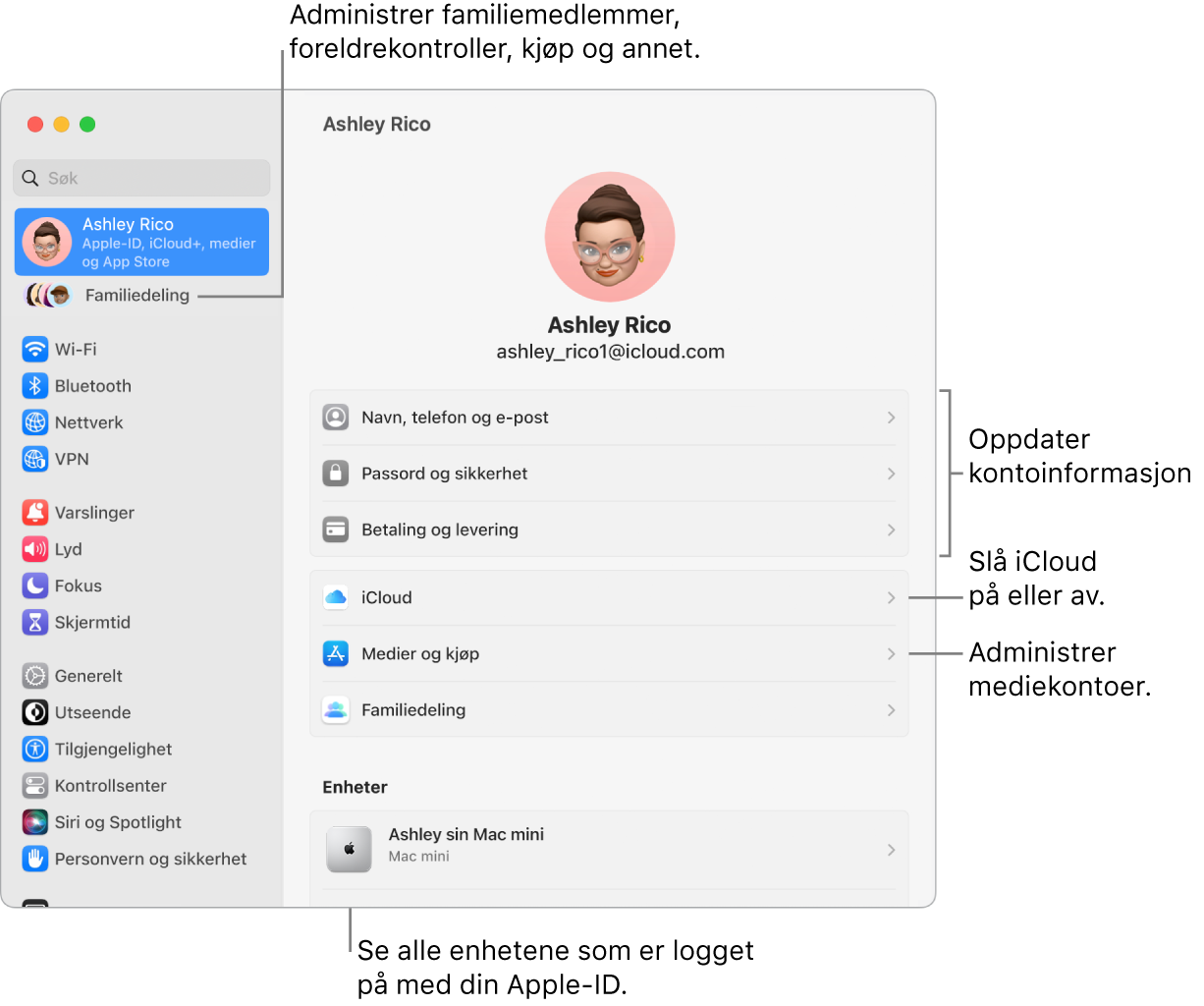
Oppdater informasjon om konto, sikkerhet og betalinger. I Systeminnstillinger klikker du på Apple-ID i sidepanelet, velger et objekt i sidepanelet og oppdaterer kontoinformasjonen din.
Oversikt: Du kan se om kontoen er konfigurert og fungerer som den skal. Hvis den ikke gjør det, vises det tips og varslinger her.
Navn, telefon, og e-post: Oppdater navnet og kontaktinformasjonen som er knyttet til Apple-ID-en din. Du kan også administrere Apple-nyhetsbrev som du abonnerer på.
Passord og sikkerhet: Bytt Apple-ID-passord, slå på tofaktorautentisering, legg til eller fjern registrerte telefonnumre og generer verifiseringskoder for å logge på en annen enhet eller iCloud.com. Du kan også velge hvilke apper og nettsteder som bruker «Logg på med Apple». Se Bruk Logg på med Apple på Mac i Brukerveiledning for macOS.
Betaling og levering: Administrer betalingsmåtene som er knyttet til Apple-ID-en din, og leveringsadressen for kjøp i Apple Store.
iCloud: Klikk på iCloud, og velg hvilke iCloud-funksjoner du vil slå av eller på. Når du aktiverer en iCloud-funksjon, lagres innholdet i iCloud og ikke lokalt på Macen, slik at du får tilgang til det på alle enheter der iCloud er aktivert og du er logget på med samme Apple-ID.
Medier og kjøp: Administrer kontoene som er knyttet til Apple Music, Apple Podcasts, Apple TV og Apple Books, velg innstillinger for kjøp og administrer abonnementene dine.
Vis alle enhetene dine. Se alle enheter som er koblet til Apple-ID-en din. Du kan undersøke at Finn [enhet] er aktivert for hver enhet (se Hvor er?), vise status for iCloud-sikkerhetskopiering for en iOS- eller iPadOS-enhet eller fjerne en enhet fra kontoen din hvis du ikke eier den lenger.
Familiedeling. Med Familiedeling kan du sette opp en familiegruppe for opptil seks medlemmer. Da kan du administrere kjøp, dele posisjonen til enheter eller merke en enhet som mistet i Hvor er?. Du kan også administrere hvordan barn kan bruke enhetene sine ved å opprette en Apple-ID-konto for barnet og angi Skjermtid-grenser (se Skjermtid på Mac). Hvis du vil administrere Familiedeling-innstillinger, klikker du på Familie i Systeminnstillinger. Du finner mer informasjon i Apple-kundestøtteartikkelen Konfigurer Familiedeling.
Del kjøp og lagringsplass med Familiedeling. Opptil seks familiemedlemmer kan dele kjøpene sine på App Store, i Apple TV-appen, på Apple Books og på iTunes Store og dele samme lagringsabonnement – selv om alle bruker hver sin iCloud-konto. Du kan betale for familiens kjøp med ett betalingskort, og godkjenne barnas kjøp direkte fra Mac mini.
Kontogjenoppretting. Legg til én eller flere personer du stoler på, som gjenopprettingskontakter, eller konfigurer en gjenopprettingsnøkkel, som kan hjelpe deg med å tilbakestille passordet og få tilbake tilgang til kontoen din. Klikk på Passord og Sikkerhet, og klikk deretter på Administrer for Kontogjenoppretting.
Kontoarving. Angi én eller flere personer som kontoarvinger, slik at de kan få tilgang til kontoen din og personlig informasjon etter din død. Klikk på Passord og Sikkerhet, og klikk deretter på Administrer for Kontoarving.
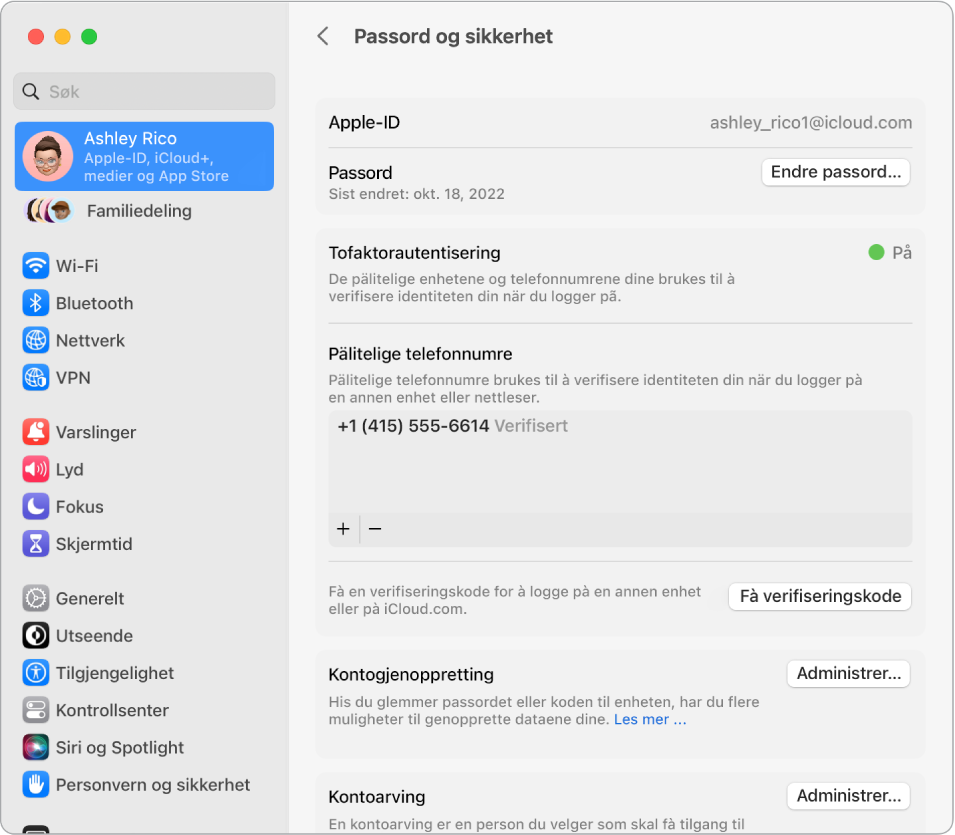
Finn ut mer. Hvis du vil vite mer om iCloud og Familiedeling, kan du lese Få tilgang til iCloud-innholdet ditt på Mac mini og Administrer en Familiedelingsgruppe på Mac i Brukerveiledning for macOS.